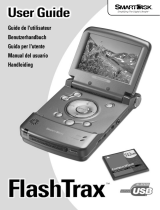Seite wird geladen ...

Getting Started
Einführung
Prise en Main

Cubase 4 – Einführung

Lehrgänge von Steve Kostrey
Überarbeitung, Qualitätssicherung und Übersetzung:
Cristina Bachmann, Heiko Bischoff, Marion Bröer, Sabine Pfeifer
Dank an: Georg Bruns
Die in diesem Dokument enthaltenen Informationen können ohne Vorankündigung geändert werden und stellen keine
Verpflichtung seitens der Steinberg Media Technologies GmbH dar. Die Software, die in diesem Dokument beschrieben
ist, wird unter einer Lizenzvereinbarung zur Verfügung gestellt und darf ausschließlich nach Maßgabe der Bedingungen
der Vereinbarung (Sicherheitskopie) kopiert werden. Ohne ausdrückliche schriftliche Erlaubnis durch die Steinberg Me-
dia Technologies GmbH darf kein Teil dieses Handbuchs für irgendwelche Zwecke oder in irgendeiner Form mit irgend-
welchen Mitteln reproduziert oder übertragen werden.
Alle Produkt- und Firmennamen sind ™ oder ® Warenzeichen oder Kennzeichnungen der entsprechenden Firmen. Win-
dows XP ist ein Warenzeichen der Microsoft Corporation. Windows Vista ist ein eingetragenes Warenzeichen oder ein
Warenzeichen der Microsoft Corporation in den USA und/oder anderen Staaten. Das Mac-Logo ist eine Marke, die in Li-
zenz verwendet wird. Macintosh ist ein eingetragenes Warenzeichen. Power Macintosh ist eine eingetragene Marke.
Stand: 02.04.2008
© Steinberg Media Technologies GmbH, 2008.
Alle Rechte vorbehalten.

Inhaltsverzeichnis

95
Inhaltsverzeichnis
97 Einleitung
98 Willkommen
98 Die Handbücher und die Hilfe
99 Die Programmversionen
99 Die Tastaturbefehle
100 So können Sie uns erreichen
101 Systemanforderungen und Installation
102 Einleitung
102 Systemanforderungen
104 Installieren der Hardware
105 Installieren von Cubase
105 Defragmentieren der Festplatte
(nur Windows)
106 Registrieren Sie Ihre Software!
107 Einrichten des Systems
108 Vorbereitungen für Audioaufnahmen
113 Vorbereitungen für MIDI-Aufnahmen
115 Anschließen eines Synchronisierers
115 Vorbereitungen für Videoaufnahmen
115 Optimieren der Audioleistung
118 Lehrgang 1: Aufnehmen von
Audiomaterial
119 Erstellen eines neuen Projekts
120 Einrichten der VST-Verbindungen
122 Einstellen der Pegel und Aufnahme
124 Wiedergabe
125 Aufnehmen ohne Cycle-Modus
125 Aufnehmen im Cycle-Modus
127 Aufnahme im Stacked-Modus
128 Lehrgang 2: Bearbeiten von
Audiomaterial
129 Arbeiten mit Events
135 Event-Hüllkurven
135 Audiobearbeitung und -funktionen
137 Lehrgang 3: Aufnehmen und
Bearbeiten von MIDI
138 Einleitung
138 Einfügen einer Instrumentenspur
139 Einstellen des Instrumentensounds
139 Aufnehmen von MIDI
140 Wiedergeben von MIDI
141 Aufnahmemodi (ohne Cycle)
141 Cycle-Aufnahmen
143 Der Key-Editor
144 Die Controller-Spur
145 Lehrgang 4: Arbeiten mit Loops
146 Der Loop-Browser
146 Hinzufügen von Loops
147 Erstellen von Kopien
147 Einfügen von Loops in das Projekt
148 Lehrgang 5: Externe MIDI-Instrumente
149 Einleitung
149 Einrichten von MIDI-Geräten
149 Einrichten der VST-Verbindungen für externe
Instrumente (nur Cubase)
150 Abhören von externen MIDI-Instrumenten
(nur Cubase)
151 MIDI-Aufnahmen von externen Instrumenten
(nur Cubase)
152 Lehrgang 6: Anwenden von Effekten
und Erstellen eines Mixdowns
153 Einleitung
153 Einstellen der Pegel
154 Panoramaeinstellungen
155 Stummschalten und Solo
155 Vornehmen von EQ-Einstellungen
157 Audio-Effekte
159 Automation
160 Exportieren
162 Lehrgang 7: Surround-Sound
(nur Cubase)
163 Surround-Busse
165 Einrichten eines Surround-Mix
166 Surround-Aufnahmen
167 Exportieren einer Surround-Datei

96
Inhaltsverzeichnis
170 Lehrgang 8: Bearbeiten von
Audiomaterial II – Tempo und Groove
171 Einleitung
171 Beispiel 1: Schlagzeug-Loop, Tempo bekannt
172 Beispiel 2: Schlagzeug-Loop, Auto-Anpassen
173 Beispiel 3: Schlagzeug-Loop, manuelle Anpassung
176 Beispiel 4: Schlagzeug-Loop aus Auswahlbereich
177 Lehrgang 9: Medienverwaltung
178 Einleitung
178 MediaBay, Loop-Browser und Sound-Browser
180 Mediensuche mit dem Browser
182 Mediensuche
183 Medienwiedergabe im Scope-Bereich
184 Tags
185 Stichwortverzeichnis

1
Einleitung

98
Einleitung
Willkommen
Herzlichen Glückwunsch und vielen Dank, dass Sie sich für
Cubase/Cubase Studio von Steinberg entschieden haben.
Sie sind damit Teil der weltweit größten Gemeinschaft von
Musik-Software-Benutzern geworden. Blickt man auf die
letzten 20 Jahre computergestütze Musikproduktion zurück,
dann war Steinberg immer die treibende Kraft hinter der
Software-Technologie – Cubase ist das Markenzeichen
dieser Entwicklung. Mit Version 4 macht Cubase den
nächsten logischen Schritt in Richtung eines vollständig in-
tegrierten Soft- und Hardwaresystems.
Als Komponist, Musiker oder Produzent arbeiten Sie lie-
ber mit Sounds als mit einzelnen Instrumenten oder Effek-
ten. In Cubase und Cubase Studio ist dies dank der
Einführung von VST Sound, einer einzigartigen Kombina-
tion aus Datenbank, Spur-Presets und einer integrierten
Synth-Engine möglich. Von nun an können Sie die
Sounds all Ihrer Instrumente (Soft- oder Hardware) aus ei-
ner einzigen Arbeitsumgebung heraus verwalten und so
Ihre Sounds schneller und intuitiver erstellen, verwalten
und verwenden. Basiert Ihre Musik hauptsächlich auf
Loops oder fertigen Audio-Clips, sollten Sie die neue Me-
diaBay-Datenbank zum Durchsuchen und Vorhören nut-
zen. Ein völlig neues PlugIn-Set und eine leistungsstarke
Synth-Engine stellen Ihnen tausende von neuen Instru-
menten, Sounds und Effekten zur Verfügung. Cubase und
Cubase Studio führen mit VST 3 Steinbergs neueste Plu-
gIn-Technologie ein, mit der Sie PlugIns flexibler, effizien-
ter und leichter benutzen können.
Als professioneller Produzent werden Sie die Vielseitigkeit
des neuen Control Room in Cubase zu schätzen wissen.
Wenn Sie ein Komponist oder Songschreiber sind, wer-
den Sie von den neuen leistungsfähigen und einfach zu
verwendenden Funktionen des Noten-Editors in Cubase
Studio begeistert sein. Nicht zu vergessen die einzigarti-
gen Cubase-Funktionen wie die Arranger-Spur für das
Pattern-basierte Arrangieren oder die leistungsfähige und
verbesserte AudioWarp-Technologie, mit der statische
Audiodateien nicht mehr an Zeit oder Tonhöhe gebunden
sind. All diese neuen Funktionen wurden eingeführt, um
Ihnen das Musikmachen zu erleichtern, egal ob Sie mit
Musik Ihren Lebensunterhalt verdienen oder sie eher als
Hobby sehen.
Nehmen Sie sich die Zeit, sich in diese neue Version von
Cubase einzuarbeiten. Wenn Sie ein Neuling sind, werden
die in diesem Handbuch enthaltenen Lehrgänge Ihnen wei-
terhelfen. Diese bauen auf entsprechenden Cubase-Pro-
jektdateien auf und werden sogar in kurzen Trainings-
Videos gezeigt, die Sie auf der Programm-DVD finden.
Selbst wenn Sie schon ein erfahrener Cubase-Benutzer
sind sollten Sie die Lehrgänge einmal durchgehen. So kön-
nen Sie die neuen Funktionen und ihre Einbindung in Cu-
base und Cubase Studio schnell kennenlernen.
Zu guter Letzt möchten wir Ihnen empfehlen, Ihre Soft-
ware zu registrieren! Sie erhalten dadurch Zugang zu An-
geboten von Steinberg und stellen sicher, dass Sie immer
auf dem letzten Stand sind, was Tipps und Tricks, Up-
dates oder Veranstaltungen angeht. Schließlich sind Sie
auch herzlich dazu eingeladen an unserem Cubase-Be-
nutzerforum unter www.steinberg.net teilzuhaben. Hier
können Sie direkt mit uns und anderen Cubase-Benutzern
in aller Welt kommunizieren.
Wir freuen uns auf Sie!
Ihr Steinberg Cubase-Team
Die Handbücher und die Hilfe
Die verschiedenen Bestandteile der Dokumentation von
Cubase sind im Folgenden aufgelistet. Die meisten dieser
Dokumente liegen als Adobe Acrobat-Dateien (mit der
Dateinamenerweiterung ».pdf«) vor. Sie können auf diese
Informationen folgendermaßen zugreifen:
• Im Programm können Sie alle PDF-Dokumente über das Hilfe-
Menü öffnen.
• Unter Windows können Sie diese Dokumente auch über das
Start-Menü öffnen. Wählen Sie unter »Steinberg Cubase« den
Dokumentation-Eintrag.
• Unter Mac OS X befinden sich die PDF-Dokumente im Ordner
“/Library/Documentation/Steinberg/Cubase 4”.
Ö Damit Sie die PDF-Dokumente lesen können, muss
ein PDF-Reader auf Ihrem Computer installiert sein.
Den Reader-Installer finden Sie auf der Programm-DVD.

99
Einleitung
Das Einführung-Handbuch
Das Buch, das Sie vor sich haben, deckt die folgenden
Bereiche ab:
• Systemanforderungen
• Fragen zur Installation
• Einrichten des Systems für die Audio-, MIDI- und/oder Video-
bearbeitung
• Lehrgänge (Tutorials), in denen die wichtigsten Verfahren zum
Aufnehmen, Wiedergeben, Mischen und Bearbeiten in Cu-
base beschrieben werden.
Sie erhalten hier also keine detaillierten Informationen zu
den Fenstern, Funktionen und Verfahren von Cubase.
Das Benutzerhandbuch
Das Benutzerhandbuch ist die wichtigste Informations-
quelle mit ausführlichen Beschreibungen aller Verfahren,
Parameter und Funktionen. Es beinhaltet auch ausführli-
che Informationen über den Noten-Editor. Die Inhalte des
Einführung-Handbuchs sollten Ihnen vertraut sein, bevor
Sie mit dem Lesen des Benutzerhandbuchs beginnen.
MIDI-Geräte
Dieses Dokument enthält Informationen zum Verwalten
von MIDI-Geräten und Bedienfeldern.
PlugIn-Referenz
Dieses Dokument beschreibt die Funktionen und Parame-
ter der mitgelieferten VST-PlugIns (Echtzeit-Audioeffekte
und VST-Instrumente) und MIDI-Effekte.
Fernbedienungsgeräte
Hier wird das Einrichten und Verwenden der unterstützten
MIDI-Fernbedienungsgeräte für die Arbeit mit Cubase be-
schrieben.
Mackie Control
Dieses Dokument beschreibt die Verwendung des Fernbe-
dienungsgerätes Mackie Control zusammen mit Cubase.
Menübeschreibungen
In diesem Dokument sind alle Menüs und Optionen mit ei-
ner kurzen Beschreibung aufgeführt.
Die Dialog-Hilfe
Wenn Sie Informationen über den aktiven Dialog erhalten
möchten, klicken Sie auf den Hilfe-Schalter.
Die Programmversionen
Die Dokumentation beschreibt die Programmversionen
Cubase und Cubase Studio für die Betriebssysteme Win-
dows und Mac OS X.
Einige Funktionen und Einstellungen gelten nur für Cu-
base. Darauf wird in der Überschrift deutlich hingewiesen.
Einige Funktionen und Einstellungen gelten nur für eines
der Betriebssysteme Windows oder Mac OS X. Darauf
wird an den entsprechenden Stellen deutlich hingewie-
sen. Mit anderen Worten:
Ö Wenn nichts anderes erwähnt wird, gelten alle Be-
schreibungen und Einstellungen für Cubase und Cubase
Studio, sowohl unter Windows als auch unter Mac OS X.
Die Abbildungen der Programmoberfläche wurden mit Cubase unter
Windows aufgenommen.
Die Tastaturbefehle
Für viele Standardtastaturbefehle in Cubase werden Son-
dertasten verwendet, die sich je nach Betriebssystem un-
terscheiden. Der Standardtastaturbefehl für »Rückgängig«
ist z.B. unter Windows [Strg]+[Z] und unter Mac OS X
[Befehlstaste]+[Z].
Wenn in diesem Handbuch Tastaturbefehle mit Sonder-
tasten beschrieben werden, stehen die Windows-Son-
dertasten an erster Stelle:
[Windows-Sondertaste]/[Mac-Sondertaste]+[Taste]
So bedeutet z.B. [Strg]-Taste/[Befehlstaste]-[Z]: »Drücken
Sie die [Strg]+Taste unter Windows bzw. die [Befehls-
taste] unter Mac OS X und dann die Taste [Z]«.
Ö Sie werden in diesem Handbuch oft dazu aufgefordert,
mit der rechten Maustaste zu klicken, um beispielsweise ein
Kontextmenü zu öffnen. Wenn Sie auf dem Macintosh mit
einer Eintastenmaus arbeiten, müssen Sie dafür beim Kli-
cken die [Ctrl]-Taste gedrückt halten.

100
Einleitung
So können Sie uns erreichen
Im Hilfe-Menü von Cubase finden Sie Optionen, über die
Sie weitere Informationen und Hilfe erhalten können:
• Im Untermenü »Steinberg im Internet« finden Sie eine
Reihe von Links auf verschiedene Web-Seiten von Stein-
berg. Wenn Sie eine dieser Optionen auswählen, wird Ihr
Internet-Browser gestartet und die entsprechende Web-
Seite geöffnet.
Hier erhalten Sie technische Unterstützung und Informationen zur Kompa-
tibilität, Antworten auf häufig gestellte Fragen, Adressen zum Herunterla-
den neuer Treiber aus dem Internet usw. Dazu muss auf Ihrem Computer
ein Web-Browser installiert und eine Verbindung zum Internet hergestellt
sein.

2
Systemanforderungen und Installation

102
Systemanforderungen und Installation
Einleitung
In diesem Kapitel werden die Systemanforderungen und
Installationsvorgänge von Cubase für Windows und Mac
OS X beschrieben.
Systemanforderungen
Um mit Cubase arbeiten zu können, benötigen Sie Fol-
gendes:
Windows
• Windows XP (Home oder Professional)
oder Windows Vista (32 Bit und 64 Bit – siehe unten)
• Einen 1,4 GHz Intel Pentium oder AMD Athlon-Prozessor
•512 MB RAM
• Eine Audio-Hardware, die mit Windows DirectX kompatibel
ist; für geringe Latenz wird eine ASIO-kompatible Audio-
Hardware empfohlen.
• Bildschirmauflösung von 1024x768 Pixeln
• Einen Steinberg Key und einen freien USB-Anschluss
• Ein DVD ROM-Laufwerk für die Installation
• Eine Internet-Verbindung für die Aktivierung der Lizenz
Macintosh
• Mac OS X 10.4
• Ein Power Mac G4 1 GHz oder Core Solo 1,5 GHz
•512 MB RAM
• Bildschirmauflösung von 1024x768 Pixeln
• Eine CoreAudio-kompatible Audio-Hardware
• Einen Steinberg Key und einen freien USB-Anschluss
• Ein DVD ROM-Laufwerk für die Installation
• Eine Internet-Verbindung für die Aktivierung der Lizenz
Ö Wenn Sie die 64-Bit-Version von Cubase installieren
möchten, sollten Sie zuvor das dazugehörige ReadMe-
Dokument lesen.
Sie finden dieses Dokument (namens »Windows_Vista_64bit_[Spra-
che].rtf«) auf der Installations-DVD im Ordner »ReadMe files«.
Allgemeines zur Einrichtung des Systems
• RAM – Die Anzahl der Audiokanäle, mit denen Sie ar-
beiten können, hängt unmittelbar von der Größe Ihres Ar-
beitsspeichers ab.
Die oben angegebene Anforderung an den Arbeitsspeicher ist eine Min-
destanforderung. Generell gilt »je mehr, desto besser«.
• Festplattengröße – Die Größe der Festplatte legt fest,
wie viele Minuten Audiomaterial Sie aufnehmen können.
Wenn Sie eine Minute Audiomaterial in CD-Qualität in Stereo aufnehmen
möchten, benötigen Sie 10MB Speicherplatz auf der Festplatte. Für acht
Stereospuren in Cubase werden also mindestens 80MB Speicherplatz je
aufgenommene Minute benötigt.
• Festplattengeschwindigkeit – Die Geschwindigkeit der
Festplatte hat ebenfalls Einfluss darauf, wie viele Audio-
spuren aufgenommen werden können.
Dieser Festplattenparameter wird auch als »Dauertransferrate« bezeichnet.
Auch hier gilt die Regel »je mehr, desto besser«.
• Tastenradmaus – Obwohl Sie mit einer normalen Maus
gut in Cubase arbeiten können, wird die Verwendung einer
Tastenrad-Maus empfohlen.
Dadurch können Sie die Wertebearbeitung und den Bildlauf sehr viel
schneller durchführen.
Anforderungen zum Arbeiten mit MIDI
Wenn Sie die MIDI-Funktionen von Cubase nutzen möch-
ten, benötigen Sie Folgendes:
• Eine MIDI-Schnittstelle zum Anschließen von externen MIDI-
Geräten an Ihren Computer.
• Ein MIDI-Instrument.
• Das für die Wiedergabe der Sounds Ihrer MIDI-Geräte erfor-
derliche Audio-Equipment
!
Auf den Webseiten von Steinberg finden Sie unter
»Support–DAW-Konfiguration« detaillierte Informati-
onen darüber, was Sie beachten müssen, wenn Sie
ein neues Computer-System zum Arbeiten mit Audio
einrichten.

103
Systemanforderungen und Installation
Audio-Hardware
Wenn Sie Cubase verwenden möchten, müssen die fol-
genden grundlegenden Anforderungen an die Audio-
Hardware erfüllt sein:
•Stereo.
•16 Bit.
• Eine Samplerate von 44,1kHz muss mindestens unterstützt
werden.
• Windows – Ein eigener ASIO-Treiber oder ein DirectX- oder
Windows Multimedia-kompatibler Treiber muss vorhanden
sein (siehe unten).
• Mac – Ein eigener Mac OS X-Treiber (Core Audio oder ASIO)
muss zur Verfügung stehen.
Verwenden der integrierten Audio-Hardware des
Macintosh (nur Mac)
Cubase wurde zwar für die Arbeit mit mehreren Ein- und
Ausgangskanälen entwickelt, aber natürlich können Sie
auch »normale« Stereoeingänge und -ausgänge benutzen.
Zum Zeitpunkt der Erstellung dieses Handbuchs enthal-
ten alle aktuellen Macintosh-Modelle integrierte Audio-
Hardware, die für 16 Bit Stereo ausgelegt ist. Detaillierte
Informationen entnehmen Sie bitte der Dokumentation zu
Ihrem Computer.
Je nach Ihren Wünschen und Ansprüchen reicht das zum
Arbeiten mit Cubase aus. Die integrierte Audio-Hardware
können Sie in Cubase immer auswählen – Sie müssen da-
für keine zusätzlichen Treiber installieren.
Treiber
Ein Treiber ist eine spezielle Art von Software, mit dessen
Hilfe das Programm mit einer bestimmten Hardware kom-
munizieren kann. In diesem Fall ermöglicht der Treiber Cu-
base, die Audio-Hardware zu verwenden. Es gibt
verschiedene Arten von Audio-Hardware, die verschie-
dene Treiberkonfigurationen benötigen:
Audio-Hardware mit einem eigenen ASIO-Treiber
Professionelle Audiokarten werden oft mit einem ASIO-
Treiber geliefert, der speziell für diese Karte ausgelegt ist.
So kann Cubase direkt mit der Audiokarte kommunizieren.
Audiokarten mit eigenen ASIO-Treibern können daher die
Latenzzeiten (Eingangs-/Ausgangsverzögerung) verkürzen,
was beim Mithören von Audiomaterial über Cubase oder
beim Verwenden von VST-Instrumenten entscheidend ist.
Der ASIO-Treiber unterstützt eventuell auch mehrere Ein-
und Ausgänge, Routing, Synchronisation usw.
ASIO-Treiber, die speziell für bestimmte Audiokarten aus-
gelegt sind, werden vom Hersteller der Audiokarten gelie-
fert. Informieren Sie sich auf der Website des Herstellers
über die neuesten Treiber-Versionen.
Audiokarten, die über DirectX kommunizieren
(nur Windows)
DirectX ist ein Microsoft-Paket zur Verarbeitung verschie-
dener Multimedia-Datenformate unter Windows. Cubase
unterstützt DirectX, genauer gesagt DirectSound, ein Be-
standteil von DirectX, der für die Wiedergabe und Auf-
nahme von Audiomaterial verwendet wird. Dafür sind zwei
Treiberarten erforderlich:
• Ein DirectX-Treiber, der es der Audiokarte ermöglicht, mit Di-
rectX zu kommunizieren. Wenn die Audiokarte DirectX unter-
stützt, sollte dieser Treiber vom Hersteller der Audiokarte
mitgeliefert werden. Wenn der Treiber beim Installieren der
Audiokarte nicht mitinstalliert wurde, informieren Sie sich auf
der Website des Herstellers.
• Der ASIO DirectX Full Duplex-Treiber, der es Cubase ermög-
licht, mit DirectX zu kommunizieren. Dieser Treiber wird mit
Cubase geliefert und muss nicht extra installiert werden.
!
Einige Macintosh-Modelle haben zwar Audio-Aus-
gänge, aber keine Eingänge. Das bedeutet, dass Sie
ohne zusätzliche Audio-Hardware Audiomaterial nur
wiedergeben, aber nicht aufnehmen können.
!
Wenn es für Ihre Audio-Hardware einen eigenen
ASIO-Treiber gibt, sollten Sie diesen verwenden.

104
Systemanforderungen und Installation
Installieren der Hardware
Der Steinberg Key
Im Lieferumfang von Cubase ist der so genannte »Aktivie-
rungskode« für den Steinberg Key enthalten. Der Stein-
berg Key ist ein Kopierschutzstecker (auch »Dongle«
genannt), durch den unerlaubtes Vervielfältigen der Soft-
ware verhindert wird. Cubase kann nur zusammen mit
dem Steinberg Key gestartet werden.
Der Steinberg Key
Der Steinberg Key ist eigentlich ein kleiner Computer, auf
dem Ihre Steinberg-Software-Lizenzen gespeichert sind.
Alle Steinberg-Produkte, die mit Steinberg Keys geschützt
sind, verwenden dieselbe Art von Dongle und es ist mög-
lich, mehr als eine Lizenz auf einem Key zu speichern. Au-
ßerdem können Lizenzen (innerhalb bestimmter Grenzen)
zwischen Keys übertragen werden. Dies ist sinnvoll, wenn
Sie z.B. eine Software verkaufen möchten.
Im Lizenz Kontroll Center von Syncrosoft (das Sie unter
Windows im Programme-Untermenü des Start-Menüs
und auf dem Mac im Applications-Ordner finden) können
Sie überprüfen, welche Lizenzen sich auf Ihrem Steinberg
Key befinden.
• Wenn Sie andere kopiergeschützte Steinberg-Produkte
besitzen, können Sie die Lizenzen für Ihre Anwendungen
auf einen Steinberg Key übertragen und so nur einen
USB-Anschluss des Computers verwenden. Starten Sie
dazu einfach den Assistenten des Syncrosoft Lizenz Kon-
troll Centers und befolgen Sie die Anweisungen.
• Im Lieferumfang der Steinberg-Software ist immer ein
Aktivierungscode für die Lizent enthalten, aber nicht in al-
len Fällen wird der Steinberg Key mitgeliefert. Wenn Sie
eine Lizenz für diese Steinberg-Software (z.B. ein VSTi)
auf dem mit Cubase gelieferten Steinberg Key aktivieren
möchten, starten Sie den Assistenten zum Herunterladen
von Lizenzen von Syncrosoft und befolgen Sie die Anwei-
sungen.
Weitere Informationen zur Übertragung oder Aktivierung
von Lizenzen finden Sie in der Hilfe des Lizenz Kontroll
Centers.
Installieren der Audio-Hardware und des
Treibers
1. Installieren Sie die Audiokarte und die dazugehörige
Software, wie es in der Bedienungsanleitung für die Karte
beschrieben wird.
2. Installieren Sie den Treiber für die Karte.
Je nach Art des Betriebssystems gibt es unterschiedliche Treiber, die
Sie verwenden können: eigene ASIO-Treiber oder DirectX-Treiber (Win-
dows) und Mac OS X-Treiber (Mac).
Eigene ASIO-Treiber
Wenn für Ihre Audiokarte ein eigener ASIO-Treiber zur
Verfügung steht, sollte dieser mit der Audiokarte mitgelie-
fert werden. Informieren Sie sich auf der Website des
Herstellers über die neusten Treiber-Versionen. Lesen Sie
in der Anleitung des Herstellers nach, wie Sie den Treiber
installieren.
DirectX-Treiber (nur Windows)
Wenn Ihre Audiokarte mit DirectX kompatibel ist, werden
die entsprechenden DirectX-Treiber beim Installieren der
Karte meist mitinstalliert. Wenn Sie spezielle DirectX-Trei-
ber für die Audiokarte heruntergeladen haben, beachten
Sie die Anleitungen des Herstellers.
Mac OS X-Treiber (nur Mac)
Wenn Sie einen Macintosh-Computer verwenden, stellen
Sie sicher, dass Sie den aktuellen Mac OS X-Treiber für
Ihre Audio-Hardware verwenden. Beachten Sie die Anlei-
tungen des Hersteller zur Treiber-Installation.
!
Bitte lesen Sie den folgenden Abschnitt, bevor Sie
die Software für Cubase installieren.

105
Systemanforderungen und Installation
Testen der Audiokarte
Führen Sie folgende Tests durch, um sicherzustellen, dass
Ihre Audiokarte wie gewünscht funktioniert:
• Verwenden Sie die mit der Audiokarte gelieferte Soft-
ware, um zu überprüfen, ob Sie problemlos Audiomaterial
aufnehmen und wiedergeben können.
• Wenn Sie auf die Karte mit einem Betriebssystem-Trei-
ber zugreifen, verwenden Sie für die Wiedergabe von
Audiomaterial die standardmäßige Audio-Anwendung (z.B.
Windows Media Player oder Apple iTunes).
Installieren einer MIDI-Schnittstelle/
Synthesizer-Karte
Die Installationsanleitung für die MIDI-Schnittstelle wird
mit dem Produkt mitgeliefert. Im Folgenden werden die
grundlegenden Schritte jedoch kurz beschrieben:
1. Installieren Sie die Schnittstelle (oder die MIDI-Syn-
thesizer-Karte) in Ihrem Computer oder verbinden Sie sie
mit einem Anschluss am Computer.
Die Art der Installation hängt dabei von der jeweiligen Schnittstelle ab.
2. Wenn die Schnittstelle über einen eigenen Strom-
anschluss und/oder einen Ein/Aus-Schalter verfügt,
schalten Sie diesen ein.
3. Installieren Sie den Treiber für die Schnittstelle, wie es
in der Bedienungsanleitung der Schnittstelle beschrieben
ist.
Informieren Sie sich auch auf der Website des Herstellers über die neu-
esten Treiberversionen.
Installieren von Cubase
Beim Installationsvorgang werden alle Dateien automa-
tisch an den richtigen Stellen abgelegt.
Windows
1. Doppelklicken Sie auf die Datei »Cubase4.msi« oder
»CubaseStudio4.msi«.
2. Befolgen Sie die Anweisungen auf dem Bildschirm.
Macintosh
1. Doppelklicken Sie auf die Datei »Cubase 4.mpkg«
oder »Cubase Studio 4.mpkg«.
2. Befolgen Sie die Anweisungen auf dem Bildschirm.
Die Lehrgänge
Auf der Installations-DVD finden Sie eine Reihe von Pro-
jektdateien und Videos. Diese Dateien werden bei der In-
stallation nicht mitinstalliert, Sie können sie aber natürlich
manuell auf Ihrem System ablegen.
Die Lehrgänge in diesem Einführung-Handbuch beziehen
auf diese Lehrgangsprojekte. Wenn Sie die in den Lehr-
gängen beschriebenen Abläufe nachvollziehen möchten,
sollten Sie die Projektdateien auf Ihren Computer ziehen.
Die Lehrgangsprojekte befinden sich auf der Installations-
DVD im Ordner »Additional Content–Tutorial Projects«.
Defragmentieren der Festplatte
(nur Windows)
Wenn Sie Audiomaterial auf eine Festplatte aufnehmen
möchten, auf der sich bereits andere Dateien befinden, soll-
ten Sie sie erst defragmentieren. Beim Defragmentieren
wird den auf der Festplatte gespeicherten Daten neuer
Speicherplatz zugewiesen, um so eine effizientere Ausnut-
zung des vorhandenen Speicherplatzes zu erreichen. Dies
wird mit einem Defragmentierungsprogramm erreicht.
!
Für die Leistung der Festplatte beim Aufnehmen von
Audiomaterial ist es sehr wichtig, dass die Festplatte
optimiert (defragmentiert) ist. Eine solche Optimie-
rung sollte in regelmäßigen Abständen wiederholt
werden.

106
Systemanforderungen und Installation
Registrieren Sie Ihre Software!
Durch das Registrieren Ihrer Software stellen Sie sicher,
dass Sie Anspruch auf technische Unterstützung haben
und stets über Programm-Updates und andere Neuigkei-
ten über Cubase informiert werden.
Sie haben folgende Möglichkeiten Ihre Software zu regis-
trieren:
• Öffnen Sie das Hilfe-Menü in Cubase und wählen Sie
»Registrierung«.
Die Internet-Seite bei Steinberg zum Registrieren Ihrer Software wird ge-
öffnet. Befolgen Sie einfach die Anweisungen auf dem Bildschirm. Wenn
Sie Cubase starten, werden Sie ebenfalls aufgefordert sich zu registrieren.
• Auf der Installations-DVD von Cubase finden Sie ein
PDF-Dokument zur Registrierung. Drucken Sie dieses
Formular aus, geben Sie alle erforderlichen Informationen
an und senden Sie es an Steinberg.

3
Einrichten des Systems

108
Einrichten des Systems
Vorbereitungen für Audioaufnahmen
Einrichten des Audiosystems
Wie Sie Ihr System genau einrichten, hängt von Ihren per-
sönlichen Anforderungen ab, z.B. welche Art von Projek-
ten Sie erstellen möchten, welches externe Equipment Sie
verwenden möchten, welche Computer-Hardware Ihnen
zur Verfügung steht usw. Die folgenden Schaltbilder soll-
ten daher nur als Anregung verstanden werden.
Die unten dargestellten Anschlüsse können entweder digi-
tal oder analog sein.
Stereoeingang und -ausgang – das einfachste
Audiosystem
Wenn Sie nur einen Stereoeingang und -ausgang von
Cubase verwenden, können Sie die Eingänge Ihrer Audio-
Hardware direkt an die Eingangsquelle (z.B. ein Misch-
pult) und die Ausgänge an den Verstärker und die Laut-
sprecher anschließen.
Ein einfacher Stereo-Audioaufbau
Dies ist vermutlich der einfachste Aufbau. Wenn Sie Ihre
internen Eingangs- und Ausgangsbusse einmal eingerich-
tet haben, können Sie Ihre Audioquelle, z.B. ein Mikrofon,
an Ihre Audio-Schnittstelle anschließen und mit der Auf-
nahme beginnen.
Mehrkanaleingang und -ausgang
In den meisten Fällen werden Sie über eine komplexere
Arbeitsumgebung mit verschiedenen Eingangs- und Aus-
gangskanälen verfügen, in die Cubase integriert werden
muss. Je nachdem, mit welchem Equipment Sie arbeiten,
können Sie entweder extern oder mit dem Mixer in Cu-
base mischen.
• Extern mischen bedeutet, dass Sie ein externes Misch-
pult haben, das über ein Gruppen- oder Bussystem an die
Eingänge der Audio-Hardware angeschlossen ist.
Im unteren Beispiel werden die Signale über vier Busse an die Eingänge
der Audiokarte geleitet. Die vier Ausgänge werden zum Mithören und zur
Wiedergabe an das Mischpult angeschlossen. Weitere Eingänge Ihres
Mischpults können Sie zum Anschließen von Audioquellen wie Mikrofo-
nen oder Instrumenten verwenden.
Ein Mehrkanal-Audioaufbau mit externem Mischpult.
Ö Wenn Sie eine Eingangsquelle (z.B. ein Mischpult) an
die Audio-Hardware anschließen, sollten Sie nicht den
Master-Ausgang, sondern einen separaten Ausgangsbus,
Send, o. Ä. verwenden, damit Sie nicht aufnehmen, was
Sie wiedergeben. Sie können Ihr Mischpult auch über
FireWire anschließen.
!
Vergewissern Sie sich, dass alle Geräte ausgeschal-
tet sind, bevor Sie Änderungen an den Anschlüssen
vornehmen!

109
Einrichten des Systems
• Wenn Sie den Mixer in Cubase verwenden, können Sie
die Eingänge Ihrer Audio-Hardware verwenden, um Mi-
krofone und/oder externe Geräte anzuschließen. Verwen-
den Sie die Ausgänge, um Ihr Monitoring-Equipment
anzuschließen.
Nur Cubase: Sie können sehr komplexe Systeme mit externen Instru-
menten und Effekten verwenden und Cubase nahtlos mit all Ihrem exter-
nen Equipment integrieren. Verwenden Sie dazu den Control Room
(siehe die Kapitel »VST-Verbindungen: Einrichten von Eingangs- und
Ausgangsbussen« und »Der Control Room« im Benutzerhandbuch).
Mischen mit Cubase
Anschließen für Surround-Sound (nur Cubases)
Wenn Sie für Surround-Sound mischen, können Sie die
Ausgänge der Audiokarte an einen Mehrkanal-Verstärker
mit mehreren Surround-Kanälen anschließen.
Ein Surround-Wiedergabe-Aufbau
Cubase unterstützt Surround-Formate mit bis zu 6 Laut-
sprecherkanälen. Die Abbildung zeigt einen 5.1-Sur-
round-Aufbau.
Aufnehmen von einem CD-Player
Die meisten Computer enthalten ein CD-ROM-Laufwerk,
das Sie wie einen herkömmlichen CD-Player verwenden
können. Manchmal ist der CD-Player intern an die Hard-
ware angeschlossen, so dass Sie direkt vom Ausgang des
CD-Players in Cubase aufnehmen können. (Wenn Sie
sich nicht sicher sind, lesen Sie in der Dokumentation zu
Ihrer Audio-Hardware nach.)
• Das Routing und die Pegeländerungen für das Aufnehmen
von einer CD (falls diese Funktion verfügbar ist) werden in ei-
ner speziellen Anwendung vorgenommen (siehe »Die Konfigu-
ration Ihrer Audio-Hardware« auf Seite 110).
• Sie können in Cubase Titel von Audio-CDs direkt einlesen
(siehe das Kapitel »Arbeiten mit Dateien« im Benutzerhand-
buch).
Word-Clock-Anschlüsse
Wenn Sie einen digitalen Audioanschluss verwenden, be-
nötigen Sie auch eine Word-Clock-Verbindung zwischen
der Audio-Hardware und den externen Geräten. Weitere
Informationen finden Sie in der Dokumentation zu Ihrer
Audio-Hardware.
Aufnahmepegel und Eingänge
Beachten Sie beim Anschließen der Geräte unbedingt,
dass die absoluten Betriebspegel der verschiedenen Ein-
gänge zueinander passen müssen. Normalerweise gibt es
verschiedene Eingänge z.B. für Mikrofone, Line-Pegel für
den semiprofessionellen (-10 dBV) bzw. für den professio-
nellen Bereich (+4 dBV). Manchmal können Sie auch die
Eingangscharakteristik über die Audio-Schnittstelle bzw.
deren Bedienfeld anpassen. Weitere Informationen entneh-
men Sie bitte der Dokumentation zu Ihrer Audio-Hardware.
!
Die Word-Clock-Synchronisation muss unbedingt
genau erfolgen, andernfalls kann es zu Störgeräu-
schen in Ihren Aufnahmen kommen.

110
Einrichten des Systems
Die Auswahl der richtigen Eingänge ist sehr wichtig, um
Verzerrungen und Rauschen in den Aufnahmen zu vermei-
den.
Die Konfiguration Ihrer Audio-Hardware
Mit der Audio-Hardware sollten Sie mindestens ein
Hilfsprogramm erhalten haben, mit dem Sie die Eingänge
der Hardware entsprechend Ihren Anforderungen konfi-
gurieren können. Dazu gehört:
• Auswählen der aktiven Ein-/Ausgänge.
• Einrichten der Word-Clock-Synchronisation (falls vorhanden).
• Ein- und Ausschalten der Mithörfunktion über die Hardware
(siehe »Mithören (Monitoring)« auf Seite 112).
• Einstellen der Pegel für jeden Eingang. Dies ist sehr wichtig!
• Einstellen der Pegel für die Ausgänge, so dass diese mit den
Geräten übereinstimmen, die Sie zum Mithören verwenden.
• Auswählen der digitalen Eingangs- und Ausgangsformate.
• Vornehmen von Einstellungen für die Audiopuffer.
In vielen Fällen finden Sie die verfügbaren Einstellungen für
die Audio-Hardware in einem Bedienfeld, das wie weiter
unten beschrieben über Cubase geöffnet werden kann
(oder eigenständig aufgerufen werden kann, wenn Cubase
nicht läuft). In manchen Fällen stehen mehrere unterschied-
liche Anwendungen und Bedienfelder zur Verfügung – wei-
tere Informationen entnehmen Sie bitte der Dokumentation
zu Ihrer Audiokarte.
Auswählen eines Treibers und
Audioeinstellungen in Cubase
Zuerst müssen Sie den richtigen Treiber in Cubase aus-
wählen, damit das Programm mit der Audio-Hardware
kommunizieren kann:
1. Starten Sie Cubase, wählen Sie im Geräte-Menü den
Befehl »Geräte konfigurieren…« und klicken Sie in der Lis-
te links auf »VST-Audiosystem«.
Die Seite »VST-Audiosystem« im Dialog »Geräte konfigurieren«.
2. Wählen Sie im Einblendmenü »ASIO-Treiber« Ihre Au-
dio-Hardware aus.
In diesem Einblendmenü stehen unter Umständen mehrere Treiber für
dieselbe Audio-Hardware zur Verfügung. Wenn Sie einen Treiber ausge-
wählt haben, wird dieser zur Geräteliste hinzugefügt.
3. Wählen Sie Ihren Treiber in der Geräteliste aus, um
die Treibereinstellungen für Ihre Audio-Hardware vorzu-
nehmen.
!
In Cubase können Sie die Eingangspegel nicht an-
passen, da diese Anpassung je nach Audiokarte un-
terschiedlich erfolgt. Sie können die Eingangspegel
aber über eine spezielle, mit der Hardware gelieferte
Anwendung oder über das dazugehörige Bedienfeld
anpassen (siehe unten).
!
Verwenden Sie unter Windows einen ASIO-Treiber,
der speziell für Ihre Hardware geschrieben wurde.
Wenn Sie keinen ASIO-Treiber installiert haben,
überprüfen Sie, ob der Hersteller Ihrer Audio-Hard-
ware einen ASIO-Treiber, z.B. zum Herunterladen im
Internet, zur Verfügung stellt.
1/286